
Si vous êtes comme moi, vous pourriez avoir ouvert votre Windows 10 ordinateur portable d’aujourd’hui pour voir un géant de la publicité pour Ubisoft d’une Hausse de l’Tomb Raider plâtré à travers votre écran de connexion. C’est le travail de la section “Windows ” Spotlight” dans vos paramètres de Personnalisation, et heureusement, vous pouvez la désactiver pour de bon.
ARTICLE CONNEXE Pourquoi Vous ne devriez pas Acheter de la Montée de l’Tomb Raider (et d’Autres Jeux PC) depuis le Windows Store
Pourquoi Vous ne devriez pas Acheter de la Montée de l’Tomb Raider (et d’Autres Jeux PC) depuis le Windows Store
Microsoft est en concurrence avec de la Vapeur. Pour 60$, vous pouvez obtenir la Hausse de la Tomb Raider à partir du Windows Store ou… [Lire l’Article]
Remarque: Même si vous êtes un fan de Tomb Raider, vous ne devriez probablement pas l’acheter à partir du Windows Store comme votre écran de verrouillage ne le suggèrent.
Pour supprimer Windows 10 verrouillage de l’écran de annonces, cliquez sur le menu Démarrer, puis ouvrez l’application Paramètres:

À partir de là, choisissez la Personnalisation de configuration, puis accédez à l’Écran de Verrouillage de l’onglet.
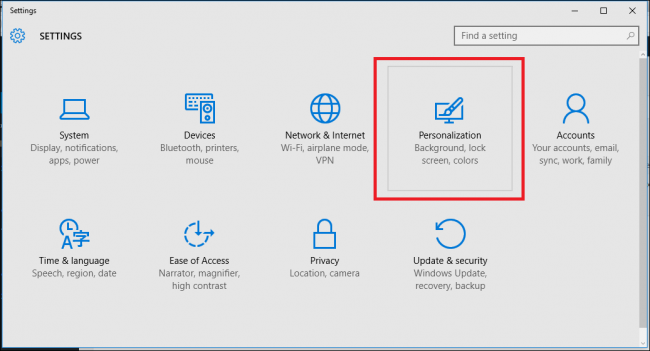
Une fois que c’est ouvert, trouver le terrain qui se lit “Windows Spotlight”, et cliquez sur la case. Vous pouvez changer cette option pour afficher soit une “Image” ou un “Diaporama”, selon votre préférence personnelle.

Cela va désactiver Microsoft automatiquement en poussant des annonces sur votre écran de connexion sans votre permission.
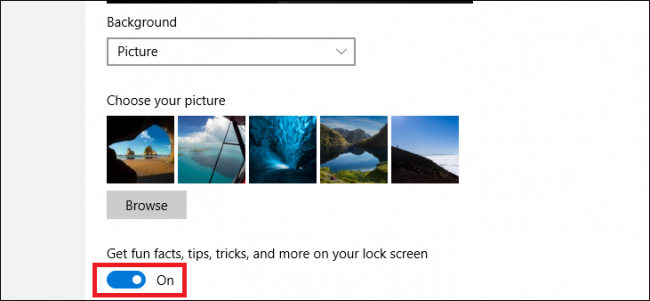
Enfin, une fois que vous avez sélectionné le nouveau style de l’écran de connexion, assurez-vous de décocher l’option “Obtenir des faits amusants, des conseils, des astuces, et bien plus encore sur votre écran de verrouillage”.
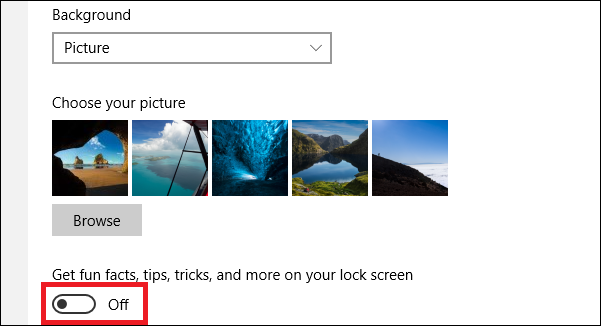
Cela garantit que vous n’aurez pas à faire face aux imprévus de la vente pour Tomb Raider (ou toute autre application, pour que ce soit), la prochaine fois que vous essayez de vous connecter.
Bonus Astuce: Si les annonces ne pas vous ennuyer et vous voulez juste pour voir le contenu qui est plus adaptée à vos intérêts au lieu de cela, vous pouvez dire à Microsoft ce qui est pertinent en cliquant sur l’icône dans le coin supérieur droit de votre écran de verrouillage:

De là, un menu déroulant où vous pouvez choisir l’une des deux options “j’en veux plus!” et “Pas un fan.”. L’ex va vous donner plus de contenu lié à ce type spécifique de l’ad, tandis que le second va changer à une image différente la prochaine fois que vous vous connectez, ainsi que la prévention de contenu similaire d’apparaître dans le futur.


